win7硬盘安装方法详细步骤
win7硬盘安装方法详细步骤介绍: 一、windows 7系统下全新安装高版Windows7: 1、下载windows7 7057 ISO镜像(RC或RTM),用虚拟光驱拷贝至非C盘(如D:7057) 2、开机按F8--修复系统--选择最后一项命令修复--在命令框输入“D:7057sourcessetup.exe“(不带引号) 3、进入安装界面、选择custom安装 4、选择安装语言、格式化C盘 5、OK了,装好后是一个纯系统(非双系统)。 二、如果有vista安装盘的话,方法也很简单: 1、下载windows7 7057 ISO镜像(RC或RTM),用虚拟光驱拷贝至非C盘(如D:7057) 2、BIOS中选择光驱启动,进入vista安装界面 3、选择左下角修复计算机(自动搜索系统,提示加载驱动或关闭,选择关闭进入修复选项) 4、选择最后一项命令修复,在命令框输入“D:7057sourcessetup.exe“(不带引号),开始安装 5、选择安装语言、格式化C盘 (即使C盘原本没有系统此法也可行) 三、XP系统下全新安装windows 7: 1、下载windows 7 7057ISO镜像(RC或RTM),用虚拟光驱拷贝至非C盘(如D:7057) 2、把D:7057目录下的bootmgr和boot目录(其实只要里面的boot.sdi和bcd文件)拷贝到c盘根目录下,并在C盘根目录下建个sources文件夹。(XP下不需要取得管理员权限) 3、把D:7057sources下的boot.win复制到C盘刚建的sources文件夹 4、用管理员身份运行cmd,然后输入c:ootootsect.exe/nt60 c: 提示successful(即成功了!) 5、关闭cmd窗口重启计算机,自动进入安装界面,选择安装语言,同时选择适合自己的时间和货币显示种类及键盘和输入方式 6、出现“开始安装界面”,(要注意了,不点击“现在安装”)点左下角“修复计算机”(repair mycomputer),进入"系统恢复选择",选择最后一项"命令提示符"(commandprompt),进入DOS窗口 7、输入“D:7057sourcessetup.exe“(不带引号),开始安装 8、选择安装语言、格式化C盘,就OK了 四、vista系统下全新安装windows7 1、下载windows 7 7057ISO镜像(RC或RTM),用虚拟光驱拷贝至非C盘(如D:7057) 2、复制D:7057文件夹中的Boot、EFI、sources文件夹和bootmgr至C盘根目录下 (需取得管理员权限) 3、复制D:7057oot下Bootsect.exe至C盘根目录下。 4、管理员身份运行cmd,输入c:ootsect.exe/nt60 c:并回车(最好复制,中间有空格) 。 5、重启系统自动进入安装界面,点左下角的修复计算机repair my computer)。 6、选择最后一项命令提示符,进入DOS窗口,输入D:7057sourcessetup.exe进入安装界面。 7、选择安装语言、格式化C盘,就OK了。 怎么用驱动精灵安装声卡驱动? 怎么用驱动精灵安装声卡驱动详细步骤: 1、打开设备管理器,检查声音、视频和游戏控制器,有没有出现黄色叹号。(如下图所示)打开方法:右键点击我的`电脑→属性→硬件→设备管理器。 2、打开驱动精灵2012,在“基本状态”下驱动检测,会显示声卡驱动信息故障。然后点击修复,跳转到“驱动程序”标准模式下,检测到声卡设备的驱动程序工作不正常,请安装驱动程序,再点击下载(如下图所示)。 3、下载完成后,点击安装(如下图) 点击下一步 点击完成,重启电脑 什么是sm总线控制器,总线控制器驱动安装方法 如果您的设备管理器中"sm总线控制器"有一黄色问号,那么你就可以下载这款Intel主板上的SM总线控制器驱动程序(含64位)来进行安装了! 什么是sm总线控制器? sm总线控制器全称是System Management Bus,是主板控制芯片上的一个通信控制器,sm总线控制器的概念是由Intel提出并应用的,使用sm总线控制器可以提升主板的使用效率。说白了,sm 总线控制器是主板驱动的一部分,如果你的设备管理器里也是一个问号,建议你重新安装一下计算机的主板驱动即可。如果找不到,可以在站上寻找驱动(几乎所有的品牌都提供,除非你是组装的机器,那就要找原来的驱动光盘了)。 sm总线控制器在XP中一般不会很好的被自动安装驱动程序(不像很多USB等都可以在XP自带的驱动库里自动识别),需要单独安装。 总线控制器驱动怎么安装? 这里的总线控制器指的是SM总线控制器,即“System Management Bus”,是1995年由Intel提出的、应用于移动PC和桌面PC系统中的低速率通讯。它是主板芯片技术中的一种,主要是用来调节主板主要芯片之间的数据交换的一种协议和技术规范,以及用于控制主板上的设备并收集相应的信息。SM总线控制器是主板控制芯片上的一个通信控制器。今天我们来说说SM总线控制器驱动的安装。 没有装SM总线控制器的再设备管理器看起来是这样的: 虽然说,这个控制器不装对日常简单应用没有多大影响,但是为了保证计算机的性能,避免在使用过程中出现各种奇怪的问题,不装是不行的。 下面开始安装,一般的驱动安装也可遵循此过程。 首先解压ATI SB600南桥驱动。图例版本是7.8的,解压默认再C:ATI******** 然后打开相应文件夹,如下图: 红圈画的就是传说中的控制器驱动文件。 下面再次打开设备管理器,再SM总线控制器上点击右键,更新驱动程序---否,暂时不,下一步---选择从列表或指定位置安装,下一步---具体选项看下图: 然后确定,下一步! SM BUS就出现在系统设备里了: 安装至此完成。此过程也适用于其他驱动的安装。

台式电脑固态硬盘安装教程
硬盘分为机械硬盘和固态硬盘,是计算机中最重要的存储设备,虽然目前固态硬盘的市场遭到了机械硬盘的强力冲击,但是在不少领域,固态硬盘依然有着自己不可撼动的优势,它读写速度快,且低功耗,运行的时候基本没有噪音,工作温度的范围也比较大。因此不少台式机一般都会选择固态硬盘作为计算机的硬盘存储。那么我们如何将固态硬盘安装到台式机中呢。下面我们就来简单学习一下。 台式机安装固态硬盘的方法和步骤在安装之前需要准备好固态硬盘和托架。托架的作用是把2.5寸的固态硬盘转换成3.5寸。先看看托架,托架上有四个突出的位置。一边两个。这个可不是安装螺丝用的而且用来对准备固态硬盘的螺丝孔用的。两边都对准备了固态硬盘的螺丝位这样就卡紧了。再看看托架上的文字标识一般会显示PCB板朝哪个方向。PCB就是 电路板 的意思。先把固态硬盘一边螺丝孔对准托架槽内的突出位置。然后把托架另一边往外拉一点,再把固态硬盘的另一边卡进去并对准备螺丝孔。固态硬盘安装到托架上了。就可以正常安装到机箱上面。接线和机械串口硬盘的安装方法是一样的。安装方法2第一步,准备安装工具,台式电脑要比笔记本需要的多一些,包括:一根SATA转USB转接线、一根SATA数据线、一个硬盘支架及镙丝,一个十字改锥。第二步,我们需要安装一下三星随机提供的系统迁移软件,这个步骤和笔记本的安装是一样的,这个软件可以轻松将现有的系统和数据完美迁移到你的新SSD硬盘中,避免了重装系统的烦恼。第三步,就更简单了,只需使用SATA转USB连接器连接到你的台式机电脑就可以了。第四步,就是系统、数据的迁移了,使用三星数据迁移软件这一步也非常简单,具体步骤启动迁移软件,按照说明,选择好分区,点击开始就开始迁移工作了,将操作系统和个人数据非常简单的复制到新SSD中。第五步,往机箱中安装SSD前的准备,只有3.5英寸机械硬盘驱动器槽的用户,需要使用支架,将SSD固定在支架上,只要放好位置,用改锥拧紧镙丝就可以了,当然,也有用户不需要使用支架。第六步,就是安装SSD了,先把原有的机械硬盘卸下来,将安装好的支架直接装到原机械硬盘的位置。如果选择同时安装两个驱动器,请将SSD连接到端口0,将原有驱动器连接到端口1就可以了。第七步,使用SATA数据线,将SSD装入电脑。至此整个安装过程也就完成了。虽然比笔记本的SSD安装过程少有麻烦,不过也已经非常简便了。 以上就是在台式机中安装固态硬盘的方法和操作步骤。通过这样几个简单的动作,我们就能够把SSD固态硬盘完整地装入计算机并使用。不过需要大家注意的是,在安装过程中,一定要小心地操作,拆机的时候记住保存好螺丝,如果丢了螺丝,那么主机就无法完全地装回去了。电脑也没法正常运行。此外,整个过程要在断电的情况下进行。
台式电脑固态硬盘与机械硬盘安装方法完全一样,主机断电开箱,数据线和电源线找相应接口插上即可,插错了或反了都是插不进去的,所以不用担心插错了。找个位置用扎线适当固定就行,不用像机械硬盘用镙丝固定。
台式电脑固态硬盘与机械硬盘安装方法完全一样,主机断电开箱,数据线和电源线找相应接口插上即可,插错了或反了都是插不进去的,所以不用担心插错了。找个位置用扎线适当固定就行,不用像机械硬盘用镙丝固定。

机械硬盘怎么安装。。。
机械硬盘安装步骤如下: 1、将硬盘拆开,以256G的固态硬盘为例。 2、拆开电脑 3、硬盘自带一个铁壳,机箱有一个塑料的硬盘位,先用螺丝把硬盘固定住铁壳上,再把铁壳固定住塑料硬盘位上,然后接上线,两根,一根是电源,一根是数据,只用看接口能插上就说明插对了。 4、硬盘装在主机上后,打开电脑,选择进入我的电脑-管理。 5、选择左边的磁盘管理,如果检测到了新安装的硬盘会弹出初始化硬盘的对话框,点击MBR然后确定。 6、这是磁盘0,右击这块磁盘然后选择新建简单卷。 7、弹出向导对话框,点击下一步。 8、选择分区的大小,上限是900多G,一般400G就足够了。 9、给这个新的硬盘取名,如果开始只有一个C盘,那系统默认是D盘,不用管他,进入下一步。 10、下面是格式化分区,必须要格式化才能使用,如果是大容量只有NTFS才可以。使用快速格式化。点击:“下一步”,第一个分区完成。 11、重复上面的步骤继续添加新卷,完成之后如下图。 12、再打开我的电脑就可以看到新的硬盘已经安装完成了。
电脑机械硬盘安装操作步骤: 在升级时,首先需要拧下笔记本电脑背面固定光驱的螺丝,接着将光驱从光驱位内拔出即可。下图示例是迅维快修小编的B460笔记本光驱固定螺丝位置。 然后将光驱前端的固定夹以及外壳去掉,把机械硬盘或固态硬盘与固定架以及外壳装到光驱位硬盘托架上。 一般情况下,笔记本的光驱卡扣一共有四个,取的时候要注意取下的光驱面板还是要安装到原来的硬盘托之上的,这样安装能够保证新加入的硬盘不会破坏笔记本的外形和结构,保证外观的一体性。将机械硬盘或ssd固态硬盘与托架一起插入光驱位,并拧紧笔记本电脑背面的固定螺丝即可。 需要注意的是,硬盘托内部包含有硬盘的数据读取接口,因此只要我们将硬盘托和光驱的相关位置进行完善的对接才能够完全成功安装笔记本双硬盘,计算机才能够完全地读取两个硬盘的内容。 硬盘安装完毕之后,我们开机进行测试,开机后直接进入计算机的BIOS设置,如果不出意外的话,你能够看到两个硬盘的内容,并能够同时更改不同的启动优先权。通过以上操作,我们就能成功的完成笔记本双硬盘位改装了,你可以装2个硬盘或一个SSD、一个机械硬盘,它将会使笔记本的性能有较大幅度提升,不仅加大了存储空间和存储能力,还提升了计算机的运行效率和运行速度。
无需对系统做任何改动,直接安装机械硬盘即可。 需要将固态硬盘连接到第一个SATA接口,将第二块硬盘连接到后面的SATA接口。如图所示: 主板上有4个SATA接口,将固态硬盘接到SATA2_0上,机械硬盘接到后面的sata接口就可以了。机械硬盘的安装1、将机械硬盘放入机箱内托盘中,并用螺丝固定。 2、将电源线和数据线连接到硬盘上。 这样整个连接都完成了。
把机箱横放在地上,硬盘横着放入机箱中边上的一个隔层里,上两颗螺丝。。然后主板盒子里通常有根扁扁的线,一头插硬盘一头插主板上有颜色的那些插孔中的任何一个(通常是红色或蓝色)。。。然后电源分出来的一根接口也要接到硬盘上。。。自己稍微对应下接口插就是 很容易的。。。
电脑机械硬盘安装操作步骤: 在升级时,首先需要拧下笔记本电脑背面固定光驱的螺丝,接着将光驱从光驱位内拔出即可。下图示例是迅维快修小编的B460笔记本光驱固定螺丝位置。 然后将光驱前端的固定夹以及外壳去掉,把机械硬盘或固态硬盘与固定架以及外壳装到光驱位硬盘托架上。 一般情况下,笔记本的光驱卡扣一共有四个,取的时候要注意取下的光驱面板还是要安装到原来的硬盘托之上的,这样安装能够保证新加入的硬盘不会破坏笔记本的外形和结构,保证外观的一体性。将机械硬盘或ssd固态硬盘与托架一起插入光驱位,并拧紧笔记本电脑背面的固定螺丝即可。 需要注意的是,硬盘托内部包含有硬盘的数据读取接口,因此只要我们将硬盘托和光驱的相关位置进行完善的对接才能够完全成功安装笔记本双硬盘,计算机才能够完全地读取两个硬盘的内容。 硬盘安装完毕之后,我们开机进行测试,开机后直接进入计算机的BIOS设置,如果不出意外的话,你能够看到两个硬盘的内容,并能够同时更改不同的启动优先权。通过以上操作,我们就能成功的完成笔记本双硬盘位改装了,你可以装2个硬盘或一个SSD、一个机械硬盘,它将会使笔记本的性能有较大幅度提升,不仅加大了存储空间和存储能力,还提升了计算机的运行效率和运行速度。
无需对系统做任何改动,直接安装机械硬盘即可。 需要将固态硬盘连接到第一个SATA接口,将第二块硬盘连接到后面的SATA接口。如图所示: 主板上有4个SATA接口,将固态硬盘接到SATA2_0上,机械硬盘接到后面的sata接口就可以了。机械硬盘的安装1、将机械硬盘放入机箱内托盘中,并用螺丝固定。 2、将电源线和数据线连接到硬盘上。 这样整个连接都完成了。
把机箱横放在地上,硬盘横着放入机箱中边上的一个隔层里,上两颗螺丝。。然后主板盒子里通常有根扁扁的线,一头插硬盘一头插主板上有颜色的那些插孔中的任何一个(通常是红色或蓝色)。。。然后电源分出来的一根接口也要接到硬盘上。。。自己稍微对应下接口插就是 很容易的。。。
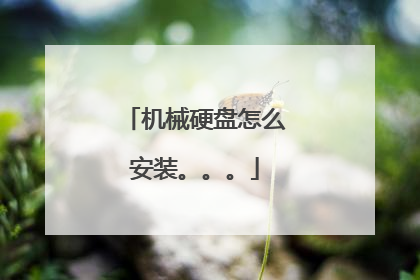
怎么安装硬盘详细图解
以台式机安装机械硬盘为例,操作流程如下: 1、准备好机械硬盘、数据线和螺丝。 2、在硬盘的上方会有两个接口,大接口是连接电源的,小接口是主板跟硬盘连接的。 3、我们找到电脑上面的硬盘托架,把硬盘放到里面并用螺丝固定好。 4、打开电脑机箱,顺着电源线,找到这个大头的SATA接口。 5、然后将接口对准硬盘上大口的接口插入,再将数据线的一头插入小口的插口。 6、数据线的另一头穿过去,插到硬盘上的小口上。这样硬盘就安装好了。
工具材料 笔记本电脑 方法如下 1、首先在官方网站下载最新版的win7镜像系统文件,然后把文件解压都盘的根目录。 2、下载软件 nt6 hdd installer,nt6软件放在安装文件相同的目录下面。 3、接下来双击软件进入选择界面,如下图所示: 4、选择之后提示要求重启,选择:nt6 hdd Installer mode 2[启用 Ems],如下图所示: 5、最后安装完成即可,如下图:
DIY装机指的是自行选择电脑的各个硬件,这些硬件包括处理器、主板、内存、显卡、硬盘、机箱、电源等,在保证兼容、合理搭配的同时将所有的DIY硬件搭配组装为一台完整的电脑,也是所谓的“组装机”、“兼容机”,今天小编再来帮大家科普一下硬盘选购知识和硬盘知识,教你如何挑选合适的硬盘。 硬盘分为固态硬盘和机械硬盘以及混合硬盘三个类型,而绝大数的用户都是采用固态硬盘和机械硬盘双硬盘方案,现在混合硬盘市场需要很小,市场上装机常见主要是固态硬盘和机械硬盘,我们先来简单介绍一下这三个类型的硬盘知识吧。一、硬盘 选购 的类型:1、机械硬盘(HDD)是一款传统式硬盘,在没有固态硬盘之前都是搭配的机械硬盘,现在装机搭配机械硬盘多数作为储存副盘。机械硬盘的结构主要是由一个或者多个铝制或者玻璃制成的磁性碟片、磁头、转轴、磁头控制器、控制电机、数据转换器、接口以及缓存等几个部分组成。在机械硬盘在工作的时候,磁头悬浮在高速旋转的磁性碟片上进行读写数据。优点主要是容量大,价格便宜,技术成熟,硬盘破坏可做数据恢复,而缺点主要是速度相比固态硬盘要慢,发热大,噪音大,防震抗摔性差。2、固态硬盘(SSD)固态硬盘是在机械硬盘之后推出的一款新型硬盘,也是现在装机首选硬盘之一,都是设为主盘运用,大大提升系统速度。固态硬盘主要是由多个闪存芯片加主控以及缓存组成的阵列式储存,属于以固态电子储存芯片阵列制成的一种硬盘。优点主要是相比机械硬盘,读取速度更快,寻道时间更小,能够提升系统、软件、游戏等读写速度,静音、防震抗摔性佳,低功耗、轻便、发热小。而缺点主要是价格偏贵、容量较小,大储存需要的时候,往往需要搭配机械硬盘来运用。3、混合硬盘(SSHD)混合硬盘相当于机械硬盘和固态硬盘的结合产品,采用容量较小的闪存颗粒作为储存常用文件,而磁盘才是最为重要的储存介质,而闪存仅仅是起了缓冲的作用,将更多的常用文件保存到闪存内减小寻道时间,从而提升效率。混合硬盘优缺点主要是读写速度相比机械硬盘要快,但是速度不如固态硬盘,与机械硬盘同样,发热显著,有显著噪音,有震动。二、硬盘 选购 的品牌1、机械硬盘:西部数据(WD)、希捷(ST)2、固态硬盘:三星、Intel、浦科特、Toshiba、建兴、闪迪、金士顿、威刚、WD、影驰、七彩虹、台电等。一般来说,首选三星、intel、浦科特,不过价格偏贵,其次金士顿、闪迪、Toshiba等,性价比品牌可以影驰、威刚、台电、七彩虹等。三、硬盘 选购 的容量同价位情况下,机械硬盘的容量要比固态硬盘要大很多,因此大储存的情况下,必须搭配机械硬盘作为储存运用,除非你是土豪,直接购买大容量的固态硬盘。固态硬盘容量通常:120G、240G、320G、500G、1T、2T或者以上等。不过现在基本都是选用120G、240G容量为主,因为大容量的固态硬盘价格绝对让你怀疑人生,不过相信经过固态硬盘多年的发展,大容量会越来越主流,越来越便宜。机械硬盘容量通常:1T、2T、3T、4T或者以上等。一般基本都是选用1T、2T机械硬盘,再大的基本用不到,除非真有这样的储存需要。四、硬盘 选购 的接口机械硬盘现在都是SATA3接口,而固态硬盘常见的有:SATA 3接口,PCI-E接口,M.2接口,其中M.2之间也有不一样的规格,主要由2242、2260、2280三种规格。SATA3接口的固态硬盘是现在运用广泛的,而M.2接口固态硬盘慢慢主流起来,而PCI-E接口一般运用在高端机上,拥有更高的速度体验。五、硬盘 选购 的尺寸台式电脑机械硬盘都是3.5英寸,而SATA3接口的固态硬盘是2.5寸的,与笔记本的机械硬盘尺寸相似,因此也可以运用在笔记本上。PCI-E接口的固态硬盘只适于台式电脑,并不合适笔记本,而M.2和SATA的固态硬盘,台式电脑和笔记本都是通用的。不过对于现在的笔记本和台式电脑来说,M.2接口的固态硬盘外形小巧,打破了SATA接口带来的性能瓶颈,因此装机之家小编坚信,M.2接口的固态硬盘才是未来趋势。是什么决定了固态硬盘和机械硬盘速度?固态硬盘主要是颗粒与主控, 固态的颗粒与主控好坏决定了一款固态硬盘的性能,颗粒与主控越好,无疑固态硬盘的速度越强。SSD的颗粒的传统分类:SLC、MLC、TLC,SLC颗粒要强于MLC,而MLC颗粒又强于TLC,不过SLC颗粒在现在市场基本很少,(装机之家原创)主要是价格偏贵,现在中高端的固态还是MLC颗粒的天下,而TLC颗粒成本较低,性能与寿命不如MLC,定位市场入门级固态硬盘。SLC = Single-Level Cell ,即1bit/cell,速度快寿命长,价格超贵(约MLC 3倍以上的价格),约10万次擦写寿命。MLC = Multi-Level Cell,即2bit/cell,速度一般寿命一般,价格一般,约1000--3000次擦写寿命。 TLC = Trinary-Le
如图所示 安装在机箱的硬盘位 然后连接数据线接主板上 然后连接电源 注意: 系统盘要接在主板上小号的SATA接口上 比如SATA1 SATA2 【主板SATA接口旁边有标注】 副盘要接在主板上大号的SATA接口上 比如SATA3 SATA3【主板SATA接口旁边有标注】
固态硬盘安装教程是怎样的呢
工具材料 笔记本电脑 方法如下 1、首先在官方网站下载最新版的win7镜像系统文件,然后把文件解压都盘的根目录。 2、下载软件 nt6 hdd installer,nt6软件放在安装文件相同的目录下面。 3、接下来双击软件进入选择界面,如下图所示: 4、选择之后提示要求重启,选择:nt6 hdd Installer mode 2[启用 Ems],如下图所示: 5、最后安装完成即可,如下图:
DIY装机指的是自行选择电脑的各个硬件,这些硬件包括处理器、主板、内存、显卡、硬盘、机箱、电源等,在保证兼容、合理搭配的同时将所有的DIY硬件搭配组装为一台完整的电脑,也是所谓的“组装机”、“兼容机”,今天小编再来帮大家科普一下硬盘选购知识和硬盘知识,教你如何挑选合适的硬盘。 硬盘分为固态硬盘和机械硬盘以及混合硬盘三个类型,而绝大数的用户都是采用固态硬盘和机械硬盘双硬盘方案,现在混合硬盘市场需要很小,市场上装机常见主要是固态硬盘和机械硬盘,我们先来简单介绍一下这三个类型的硬盘知识吧。一、硬盘 选购 的类型:1、机械硬盘(HDD)是一款传统式硬盘,在没有固态硬盘之前都是搭配的机械硬盘,现在装机搭配机械硬盘多数作为储存副盘。机械硬盘的结构主要是由一个或者多个铝制或者玻璃制成的磁性碟片、磁头、转轴、磁头控制器、控制电机、数据转换器、接口以及缓存等几个部分组成。在机械硬盘在工作的时候,磁头悬浮在高速旋转的磁性碟片上进行读写数据。优点主要是容量大,价格便宜,技术成熟,硬盘破坏可做数据恢复,而缺点主要是速度相比固态硬盘要慢,发热大,噪音大,防震抗摔性差。2、固态硬盘(SSD)固态硬盘是在机械硬盘之后推出的一款新型硬盘,也是现在装机首选硬盘之一,都是设为主盘运用,大大提升系统速度。固态硬盘主要是由多个闪存芯片加主控以及缓存组成的阵列式储存,属于以固态电子储存芯片阵列制成的一种硬盘。优点主要是相比机械硬盘,读取速度更快,寻道时间更小,能够提升系统、软件、游戏等读写速度,静音、防震抗摔性佳,低功耗、轻便、发热小。而缺点主要是价格偏贵、容量较小,大储存需要的时候,往往需要搭配机械硬盘来运用。3、混合硬盘(SSHD)混合硬盘相当于机械硬盘和固态硬盘的结合产品,采用容量较小的闪存颗粒作为储存常用文件,而磁盘才是最为重要的储存介质,而闪存仅仅是起了缓冲的作用,将更多的常用文件保存到闪存内减小寻道时间,从而提升效率。混合硬盘优缺点主要是读写速度相比机械硬盘要快,但是速度不如固态硬盘,与机械硬盘同样,发热显著,有显著噪音,有震动。二、硬盘 选购 的品牌1、机械硬盘:西部数据(WD)、希捷(ST)2、固态硬盘:三星、Intel、浦科特、Toshiba、建兴、闪迪、金士顿、威刚、WD、影驰、七彩虹、台电等。一般来说,首选三星、intel、浦科特,不过价格偏贵,其次金士顿、闪迪、Toshiba等,性价比品牌可以影驰、威刚、台电、七彩虹等。三、硬盘 选购 的容量同价位情况下,机械硬盘的容量要比固态硬盘要大很多,因此大储存的情况下,必须搭配机械硬盘作为储存运用,除非你是土豪,直接购买大容量的固态硬盘。固态硬盘容量通常:120G、240G、320G、500G、1T、2T或者以上等。不过现在基本都是选用120G、240G容量为主,因为大容量的固态硬盘价格绝对让你怀疑人生,不过相信经过固态硬盘多年的发展,大容量会越来越主流,越来越便宜。机械硬盘容量通常:1T、2T、3T、4T或者以上等。一般基本都是选用1T、2T机械硬盘,再大的基本用不到,除非真有这样的储存需要。四、硬盘 选购 的接口机械硬盘现在都是SATA3接口,而固态硬盘常见的有:SATA 3接口,PCI-E接口,M.2接口,其中M.2之间也有不一样的规格,主要由2242、2260、2280三种规格。SATA3接口的固态硬盘是现在运用广泛的,而M.2接口固态硬盘慢慢主流起来,而PCI-E接口一般运用在高端机上,拥有更高的速度体验。五、硬盘 选购 的尺寸台式电脑机械硬盘都是3.5英寸,而SATA3接口的固态硬盘是2.5寸的,与笔记本的机械硬盘尺寸相似,因此也可以运用在笔记本上。PCI-E接口的固态硬盘只适于台式电脑,并不合适笔记本,而M.2和SATA的固态硬盘,台式电脑和笔记本都是通用的。不过对于现在的笔记本和台式电脑来说,M.2接口的固态硬盘外形小巧,打破了SATA接口带来的性能瓶颈,因此装机之家小编坚信,M.2接口的固态硬盘才是未来趋势。是什么决定了固态硬盘和机械硬盘速度?固态硬盘主要是颗粒与主控, 固态的颗粒与主控好坏决定了一款固态硬盘的性能,颗粒与主控越好,无疑固态硬盘的速度越强。SSD的颗粒的传统分类:SLC、MLC、TLC,SLC颗粒要强于MLC,而MLC颗粒又强于TLC,不过SLC颗粒在现在市场基本很少,(装机之家原创)主要是价格偏贵,现在中高端的固态还是MLC颗粒的天下,而TLC颗粒成本较低,性能与寿命不如MLC,定位市场入门级固态硬盘。SLC = Single-Level Cell ,即1bit/cell,速度快寿命长,价格超贵(约MLC 3倍以上的价格),约10万次擦写寿命。MLC = Multi-Level Cell,即2bit/cell,速度一般寿命一般,价格一般,约1000--3000次擦写寿命。 TLC = Trinary-Le
如图所示 安装在机箱的硬盘位 然后连接数据线接主板上 然后连接电源 注意: 系统盘要接在主板上小号的SATA接口上 比如SATA1 SATA2 【主板SATA接口旁边有标注】 副盘要接在主板上大号的SATA接口上 比如SATA3 SATA3【主板SATA接口旁边有标注】
固态硬盘安装教程是怎样的呢

一体机固态硬盘怎么安装
现在都流行加装SSD,其实我们自己就可以简单的安装固态硬盘,这样可以节省很多安装费,下面就图文并茂的介绍怎么安装固态硬盘。 固态硬盘的安装教程分为普通台式电脑的固态硬盘安装和笔记本电脑的固态硬盘安装,下面分别介绍普通2.5寸ssd和mSATA接口的ssd安装: 台式电脑固态硬盘安装教程: 第一散烂步: 台式机固态硬盘的安装方法和机械硬盘一样,也是分为供电口和数据口,如果是笔记本拓展可以放在光驱位上如果是机械硬盘替换可以直接接口对应替换,台式机相比较就更简单了,直接把原有的接口替换就好了,这里记住一般固态硬盘都支持SATA3以上接口,这样才能提高硬盘的实际性能。 1、在机箱内找出安装SSD的线材,首先是SSD的电源输入接口,这个是由电脑的电源引出的线材。P4字样并没有特别的含义,只是标注这是电源提供的第四个此类接口。 形状是扁嘴冲厅漏形,如图1所示: 2、接着是SSD硬盘的数据输入输出接口,SATA线,宽度比硬盘电源线要短很多,比较小同样是扁口, 如图2所示: 3、安装一块金士顿SSD,型号SSDNow V100 128G,标称读写性能为250/220 MB/S,如图3所示: 4、线材对准SSD尾部相应的接口,基本上很难搞错,因为接口都是专用的,弄错了是插不进去的,如图4所示: 5、将电源和数据线接驳在对应的SSD接口位置上后,安装就基本算完成了。如图5所示: 第二步: 1、放进机箱,把侧板盖上,就算完成了,最后我们要安装操作系统。 安装之前先开机根据屏幕提示按键盘上相应的键进入到BIOS界面,如图7所示: 2、选择图上这项,设备启动设定,如图8所示: 3、再点第一项,进入下面的界面,如图9所示: 开启硬盘AHCI模式 大家要记住,安装完固态硬盘后记得在伏棚bios里开启AHCI,具体操作方法就是进系统的时候点击del键,进入bios中找到高级模式,在硬盘模式里找到AHCI模式选中,按F10保存重启。 如何4K对齐 其实大家不用了解什么叫4K对齐,小编这里告诉大家就是跟传统的机械硬盘多一个步 骤,如果对齐了,使用速度会有明显的提高,那么如何对其呢,如果重新安装系统的话直接用系统盘在固态硬盘上重新格式化一下就好了,如果使用pe等工具安 装,可以用硬盘工具在4 096的节点上格式化,然后用4K软件查看是否对其。(这边文章主要理论,小编会在其他文章中实际演示步骤)

